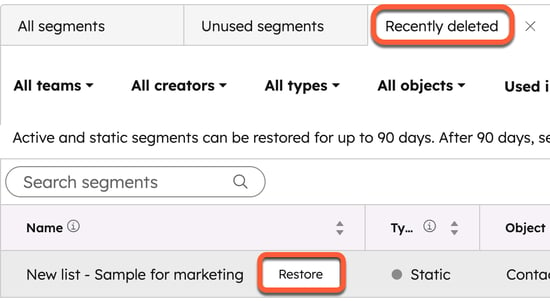- Wissensdatenbank
- CRM
- Segmente
- Segmente bearbeiten, verwenden oder löschen
Segmente bearbeiten, verwenden oder löschen
Zuletzt aktualisiert am: 10 Dezember 2025
Mit einem der folgenden Abonnements verfügbar (außer in den angegebenen Fällen):
Sobald Sie Segmente (früher als Listen bezeichnet) erstellt haben, können Sie vorhandene Segmente bearbeiten, einschließlich der Filter in aktiven Segmenten und Segmentdetails oder -einstellungen wie die Segmentbeschreibung, den Typ oder die Einstellungen für den Benutzerzugriff. Sie können auch Aktionen mit Ihren Segmenten durchführen, z. B. eine Zufallsstichprobe erstellen oder das Segment in einem Workflow verwenden.
Wenn Sie Segmente haben, die Sie nicht mehr benötigen, können Sie Segmente löschen. Sie können auch versehentlich gelöschte Segmente innerhalb von 90 Tagen wiederherstellen.
Vorschau von Segmentdetails und Filtern
So greifen Sie schnell auf eine Vorschau der Segmentinformationen zu:
- Gehen Sie in Ihrem HubSpot-Account zu CRM > Segmente.
- Bewegen Sie den Mauszeiger über ein Segment und klicken Sie auf Details. Das rechte Fenster wird mit Informationen über das Segment geöffnet.
- Auf der Registerkarte Details können Segmentinformationen angezeigt werden, z. B. Name und Typ des Segments, das Datum der Erstellung und der letzten Aktualisierung, der Benutzer, der das Segment erstellt hat, und die IDs des Segments.
- Segment-ID: Die Segment-ID wird verwendet, wenn auf Segmente in Integrationen von Drittanbietern verwiesen wird oder wenn die v1-Listen-API verwendet wird.
- ILD-Segment-ID: Die ILS-Segment-ID wird referenziert, wenn die Export-API oder die v3-Listen-API verwendet wird.
- Um die Filter des Segments anzuzeigen, gehen Sie zur Registerkarte Filter . Erfahren Sie mehr darüber, wie Sie Segmentfilter einrichten und Segmentkriterien auswählen.
- Um zu sehen, wo das Segment verwendet wird, gehen Sie zur Registerkarte Verwendet in . Erfahren Sie mehr darüber, wie Sie Segmente in anderen HubSpot-Tools aktivieren und verwenden können.

Segmentfilter, Details und Einstellungen bearbeiten
Für jedes Segment können Sie Segmentdetails und -einstellungen bearbeiten. Bei aktiven Segmenten können Sie die Filter bearbeiten, um zu ändern, welche Datensätze zum Segment hinzugefügt oder von diesem entfernt werden.
Berechtigungen erforderlich Zum Bearbeiten von Segmenten sind Berechtigungen vom Typ "Schreiben " erforderlich.
- Gehen Sie in Ihrem HubSpot-Account zu CRM > Segmente. Klicken Sie auf eine Registerkarte , um eine vorgefilterte Ansicht der Segmente aufzurufen.
- Klicken Sie in der Tabelle auf das Segment , das Sie bearbeiten möchten.
- Verwenden Sie die Suchleiste oben rechts, um nach einem bestimmten Datensatz in Ihrem Segment zu suchen.
- Um den Namen des Segments zu bearbeiten, klicken Sie auf das edit Bearbeiten-Symbol neben dem aktuellen Namen und geben dann einen neuen Namen ein.
- Um die Filter eines aktiven Segments zu bearbeiten, klicken Sie im linken Bereich auf Filter bearbeiten und passen Sie dann Ihre Filter und Kriterien an. Um Ihre Änderungen zu speichern, klicken Sie oben rechts auf Änderungen speichern.
- Klicken Sie in der Tabelle auf die Überschriften, um die Datensätze nach ihren Eigenschaftswerten zu sortieren.
- Um die Benachrichtigungen des Segments zu verwalten, klicken Sie auf die Registerkarte Einstellungen und gehen Sie dann in der linken Seitenleiste zu Benachrichtigungen .
- Um die Ausschlüsse eines aktiven Segments zu verwalten, klicken Sie auf die Registerkarte Einstellungen und gehen Sie dann in der linken Seitenleiste zu Ausschlüsse .
- So ändern Sie die Art des Segments:
- Um ein aktives in ein statisches Segment umzuwandeln, klicken Sie auf die Registerkarte Einstellungen und gehen Sie dann in der linken Seitenleiste zu Automatisch in statisches umwandeln .
- Um ein statisches Segment mit Filtern in ein aktives Segment umzuwandeln, klicken Sie auf Aktionen und wählenSie dann In aktives umwandeln aus.
- Um die Segmentdetails anzuzeigen, klicken Sie oben rechts auf Details. Zeigen Sie Segmentinformationen an, z. B. den Namen und die Art des Segments, das Datum der Erstellung und der letzten Aktualisierung, den Benutzer, der das Segment erstellt hat, und die IDs des Segments.
- Segment-ID: Die Segment-ID wird verwendet, wenn auf Segmente in Integrationen von Drittanbietern verwiesen wird oder wenn die v1-Listen-API verwendet wird.
- ILD-Segment-ID: Die ILS-Segment-ID wird referenziert, wenn die Export-API oder die v3-Listen-API verwendet wird.
- Um die Beschreibung des Segments zu bearbeiten, klicken Sie auf Details. Geben Sie eine aktualisierte Beschreibung ein und klicken Sie dann auf Speichern.
Aktionen mit einem Segment abschließen
Sie können Aktionen mit Segmenten durchführen, z. B. die Eigenschaftenspalten bearbeiten oder den Ordner des Segments ändern, von der Indexseite für Segmente aus oder beim Anzeigen eines einzelnen Segments.
So führen Sie Aktionen mit einem Segment von der Indexseite aus durch:
- Gehen Sie in Ihrem HubSpot-Account zu CRM > Segmente.
- Bewegen Sie den Mauszeiger über ein Segment und klicken Sie dann auf Mehr.
- Wählen Sie aus den folgenden Optionen aus:
- Um zu bearbeiten, welche Benutzer und Teams Zugriff auf das Segment haben, wählen Sie Zugriff verwalten aus.
- Um das Segment einem Team zuzuweisen (nur Enterprise), wählen Sie Zu Team zuweisen aus.
- Um für Kontaktsegmente ein Segment ähnlicher Kontakte zu erstellen, wählen Sie Ähnliches Segment erstellen aus.
- Um eine Zufallsstichprobe aus einem Segment zu erstellen, wählen Sie Zufallsstichprobe aus.
- Um ein zufälliges Aufteilungssegment zu erstellen ( nur Marketing Hub Enterprise ), wählen Sie Segment aufteilen aus.
- Um das Segment zu klonen, wählen Sie Klonen aus.
- Um eine Kopie des Segments herunterzuladen, wählen Sie Exportieren aus.
- Um das Segment in einen anderen Segmentordner zu verschieben, wählen Sie In Ordner verschieben aus.
- Um Benachrichtigungen für das Segment einzurichten (nur Enterprise), wählen Sie Benachrichtigungen festlegen aus.
- Um die Performance des Segments zu analysieren, wählen Sie Performance anzeigen aus.
- Um für Kontakt- oder Unternehmenssegmente Datensätze im Segment anzureichern, wählen Sie Segment anreichern aus.
So ergreifen Sie Aktionen mit einem Segment innerhalb des Segments:
- Gehen Sie in Ihrem HubSpot-Account zu CRM > Segmente.
- Klicken Sie auf den Namen eines Segments.
- Klicken Sie oben rechts auf Aktionen.
- Wählen Sie aus den folgenden Optionen aus:
-
- Um zu bearbeiten, welche Eigenschaften als Segmentspalten angezeigt werden, wählen Sie Spalten bearbeiten aus.
- Um eine Kopie des Segments herunterzuladen, wählen Sie Segment exportieren aus.
- Um Datensätze zu einem statischen Segment hinzuzufügen, wählen Sie [Datensätze] hinzufügen aus.
- Um das Segment einem Team zuzuweisen (nur Enterprise), wählen Sie Zu Team zuweisen aus.
- Um das Segment zu klonen, wählen Sie Segment klonen aus.
- Um das Segment zu löschen, wählen Sie Segment löschen aus.
- Um das Segment in einen anderen Segmentordner zu verschieben, wählen Sie In Ordner verschieben aus.
- Um eine Zufallsstichprobe aus einem Segment zu erstellen, wählen Sie Zufallsstichprobe aus.
- Um ein zufälliges Aufteilungssegment zu erstellen ( nur Marketing Hub Enterprise ), wählen Sie Segment aufteilen aus.
Ein Segment in anderen HubSpot-Tools verwenden
Sie können ein vorhandenes Segment in anderen HubSpot-Tools verwenden. Nehmen Sie beispielsweise Datensätze in einem Segment in einen Workflow auf oder fügen Sie Kontakte in einem Segment zu einer Kampagnenzielgruppe hinzu.
- Gehen Sie in Ihrem HubSpot-Account zu CRM > Segmente. Klicken Sie auf eine Registerkarte , um eine vorgefilterte Ansicht der Segmente aufzurufen.
- Klicken Sie in der Tabelle auf das Segment, das Sie bearbeiten möchten.
- Klicken Sie oben rechts auf das Dropdown-Menü Verwenden in .
- Wählen Sie eine Option aus, um das Segment in einem Tool zu verwenden, oder klicken Sie auf Weitere Kanäle anzeigen , um alle Tools anzuzeigen, in denen Sie das Segment verwenden können. Erfahren Sie mehr über das Analysieren, wo ein Segment verwendet wird, und das Aktivieren des Segments in anderen Tools.
Ein Segment löschen
Wenn Sie das Segmentlimit Ihres Accounts erreicht haben, sollten Sie ein Segment löschen. Wenn Sie ein Segment löschen, werden die Datensätze des Segments nicht gelöscht. Wenn Sie die Datensätze in einem Segment löschen möchten, erfahren Sie hier, wie Sie mehrere Datensätze gleichzeitig löschen.
Berechtigungen erforderlich Zum Löschen von Segmenten sind Berechtigungen vom Typ "Schreiben " erforderlich.
Wenn Sie ein Segment löschen, kann das Segment innerhalb von 90 Tagen auf der Registerkarte Kürzlich gelöscht wiederhergestellt werden.
- Gehen Sie in Ihrem HubSpot-Account zu CRM > Segmente. Um nur Segmente anzuzeigen, die in den letzten beiden Monaten nicht verwendet oder aktualisiert wurden, klicken Sie auf die Registerkarte Ungenutzte Segmente.
- Um ein einzelnes Segment zu löschen, bewegen Sie den Mauszeiger über ein Segment, klicken Sie auf Mehr und wählen Sie dann Löschen aus.
- Um mehrere Segmente auf einmal zu löschen, aktivieren Sie die Kontrollkästchen neben den Segmenten, die Sie löschen möchten, und klicken Sie dann oben in der Tabelle auf Löschen .
- Klicken Sie im Dialogfeld auf Löschen, um den Löschvorgang zu bestätigen.
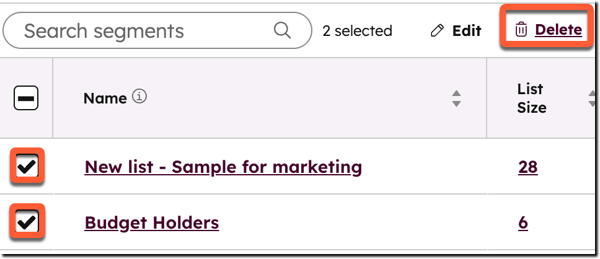
Erfahren Sie, warum Sie möglicherweise nicht in der Lage sind, ein Segment zu löschen.
Ein gelöschtes Segment wiederherstellen
Sie können ein gelöschtes Segment innerhalb von 90 Tagen nach dem Löschen wiederherstellen. Wenn Sie das Segment innerhalb von 90 Tagen nicht wiederhergestellt haben, wird es dauerhaft gelöscht. Segmente werden mit der gleichen ID wiederhergestellt.
- Gehen Sie in Ihrem HubSpot-Account zu CRM > Segmente.
- Klicken Sie auf die Registerkarte Kürzlich gelöscht.
- Bewegen Sie den Mauszeiger über das Segment, das Sie wiederherstellen möchten, und klicken Sie auf Wiederherstellen.
- Klicken Sie im Dialogfeld zur Bestätigung auf Wiederherstellen.